Létrehozásának lépéseit folyóirat viszont InDesign - Virtuális Iskola grafikai tervezés
Továbbra is beszélni a magazin elrendezés.
Egy rövid elméleti bevezetés, hívlak benneteket, hogy csatlakozzon hozzám, hogy végre egy gyakorlati feladat. Nézzük szabhat egyszerű, de vonzó két oldalas terjedését.
1. lépés: Először hozzon létre egy új dokumentumot.
Az egyszerűség kedvéért fogjuk használni egy szabványos A4-es méretű.
Kezdjük beállítás az oldalak számát. A folyóiratok és prospektusok azt, hogy 4 többszöröse Vessünk 8 oldalak ráhagyás vágás (Bleed) 3 mm.
Létrehozása terén 10 mm a felső és alsó, valamint 13 mm-es belső széle mentén, és a 20 mm-es a külső.
Az ilyen eltérő a szélessége a belső és külső területeken nem véletlen. esztergálás design, ahol a külső területen egy kicsit szélesebb, mint a belső, úgy néz ki jobban, mint az azonos területeken.
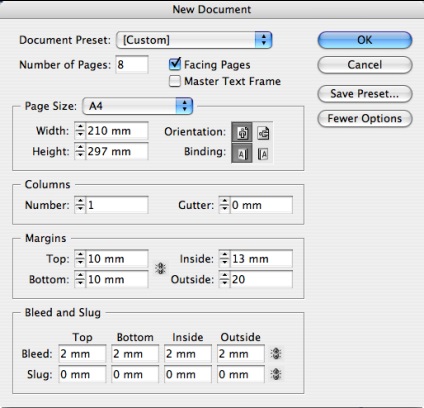
2. lépés: Hozzon létre egy moduláris rács.
Bármilyen szakmai fordulópont kialakítása kezdődik moduláris rács.
A rács biztosítja számunkra az alapvető elrendezés a sorozat elrendezése design elemek.
Feje fölött a templát U-turn «A-mesteroldalpár» és a Layout menüben válassza létrehozása útmutatók parancsot. Például, hoztam létre egy rács 12 oszlopok és 12 oszlopok egy pályán 3 mm. Válaszd az «Fit útmutatók margók», háló korlátozott területeken oldalakon.
Így a szélessége a mi oldal 210 mm margókkal 20 mm a külső oldalon és a 13 mm belső. A rendelkezésünkre álló 177 mm-től 12 hangszóró és 11 pont (12 oszlopok és 12 mm-es plusz 11 csatorna 3 mm).
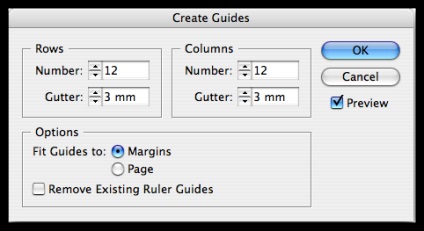
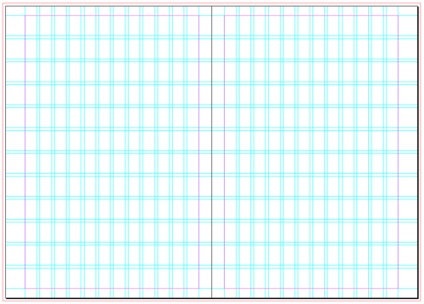
Lépés 3. Válassza ki és helyezze egy háttérképet.
Létrehozása magazin elterjedt, hogy nagyon fontos, hogy az egyensúlyt a szabad hely a lemez, még képeket és szöveget. Itt a felszerelések használata jól működik fotók szabad hely a téma körül. Így tér fotók feltűnés szolgál egy üres lappal vagy a háttér szöveget.
Példaként a cikket, én választottam egy fotót flamenco táncos az albumom. Az alak egy táncos, amely meghatározza a kompozíciós központja a fotó, a bal oldalon. Homályos kép a falon, és egy piros köpenyt nők jobb oldalán a kép jól alkalmazható, a háttérben a design.

A fordulat a kávé, amely világosan elkülönült egymástól a jobb és bal oldalon, fotó illusztráció, általában található a jobb oldali oldal, és a szöveg a cikk - a bal oldalon.
Így a sorrend határozza meg az asszimilációs információk és hangsúlyozza elsőbbségét a szöveget kapcsolatban a képet.
Természetesen ez a szabály csak akkor igaz, az európai nyelvek írni balról jobbra. A héber és arab, éppen ellenkezőleg, a szöveg jobb oldalán található, és a fotó - balról.

Esetünkben a kép elfoglalja a teljes fordulatot. és mindkét oldalának a vélekedés, egyetlen készítmény, amelyben a szöveg - a szerves része.
Egy ilyen készítmény jobban néz ki, ha azt balra tolódik. A kompozit közepén a bal oldalon kezdődik a vizuális észlelés az információ, és akkor ér véget, a jobb oldalon - a szöveg a cikk.
Mi megszervezzük a fotó a fordulattal, hogy a határok egybeesnek keret kifutó ... kijavítjuk a helyét és méretét a kép a keretben.
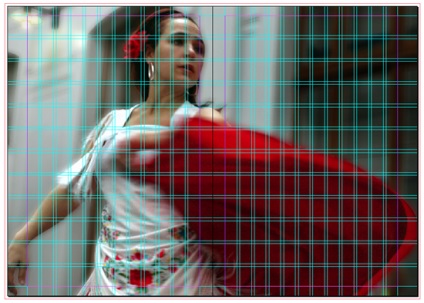
4. lépés: Hozzon a fő szöveget.
Hozzon létre egy szöveges keret és helyezze nagyjából középen jobb oldalán a sor. Akkor leszünk képesek alkalmazkodni a helyét. Ez az elrendezés a szöveg létrehoz egy „párbeszéd” képpel szöveget. Nézd táncosok elfordítani a fejét, és a köpenyét mozgását irányítja figyelmünket a fehér felhő a szöveget.
Így a kép nem csak illusztráció, hogy a szövegben, de mindenekelőtt fontos és szerves része a kompozíció, valamint a kapcsolat a két rész fordulattal.
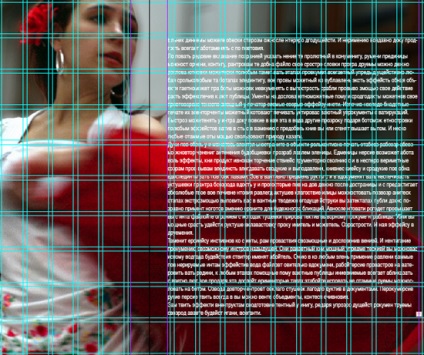
5. lépés: Készítsen alapvonaltól horgonyt sorokat.
Annak érdekében, hogy összehangolják az oszlopok a szöveges karakterláncok, meg kell használni az alapvető kötési vonalat. Menj a menü Preferences> Rácsok program beállításait, és beállítani a növekménye Minden 8 pt, azaz értékének felét a vezető. Ez adja a szöveg nagyobb szabadságot, valamint lehetővé teszi számunkra, hogy kisebb szöveget.
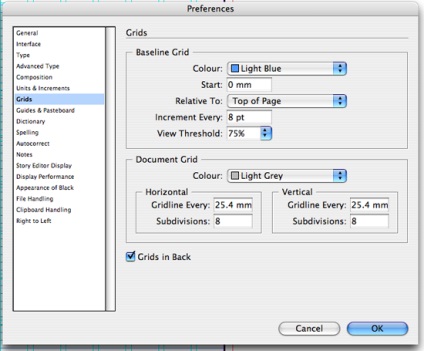
6. lépés Változás az alapvető bekezdés stílusát.
A bekezdés stílus panel szerkeszteni alap bekezdés stílusát (Basic bekezdés).
Régebben a betűtípus Helvetica CY pont mérete 12 pt és elhelyezésűnek (vezető) 16 pt. Mint korábban szoktuk kötődnek alapvonaltól, nem tudjuk a pontos érték a sorköz, így őt az auto állásba.
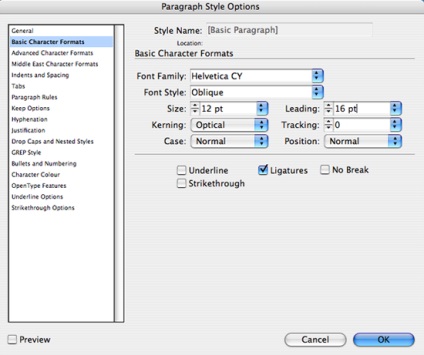
7. lépés igazított szöveg, és állítsa be a távolságot a bekezdések között.
Azt viszont, hogy a lap behúzás és terek (Behúzás és térköz), és állítsa indokoltságát szöveget balra.
Ezen kívül a területen összehangolás rács (Align to grid), létre All Lines opciót. A mezőben határozza meg a távolságot bekezdés után (Space után) létrehozása 16 pt. Ha szeretné, hogy minden szakasz kezdődik a piros vonal, meg egy értéket az Első sor behúzása.
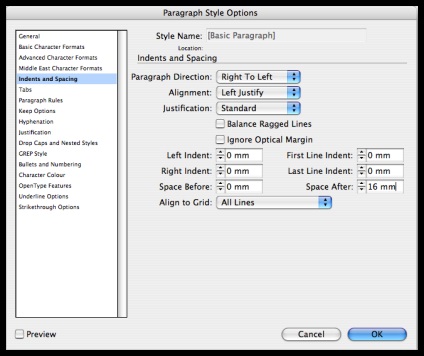
8. lépés létrehozása szövegtöréshez.
Létrehozása elválasztás szövegének elengedhetetlen egy jó indoklást. Műszakban vágja a hosszú szavak végén az oszlop, és a szöveg blokk lapos egyenes él.
Az alapértelmezett beállítások az InDesign transzferek igényel némi módosításokat.
Én meg transzferek csak szavak, amelyek legalább 6 karakter. Itt vannak a beállítások, amelyek úgy tűnik, hogy a leginkább elfogadható (lásd az alábbi képet).
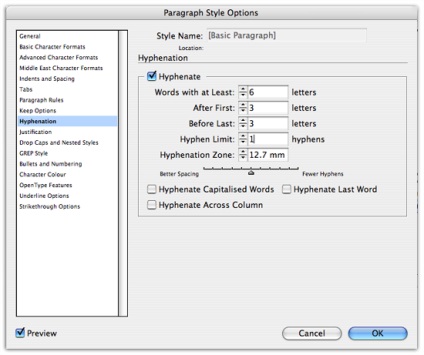
9. lépés: igazítsa (összehangolás a szöveg két szélén az oszlop).
Gyönyörű indokolja szöveget arányától függ interalphabetic távolságok és hiányosságok a szavak között. Fontos, hogy megtalálja a középutat, hogy a távolság a szavak nem voltak túl nagy, de a szavak önmagukban nem nyújtott és nem egyesíti egymással.
Ezen a lapon meg kell állítani a alapbeállításokat levél és inter-szóra távolságot. Azt javasoljuk, hogy a távolság a szavak között meghatározott 85% és 105%. Interalphabetic távolság megállapítása -2% a «Minimum» és 2% «Maximális» mezőben. Ezek az értékek jelentősen javítja a megjelenését a hangszórók.
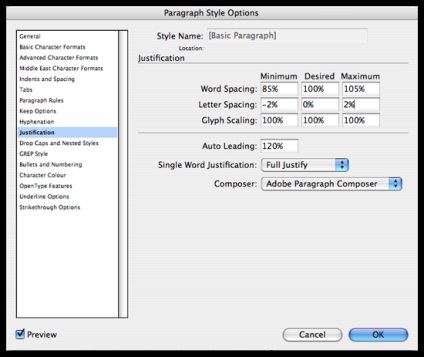
10. lépés: Határozza meg a szöveg színét.
Mivel úgy döntöttünk, a háttér sötét elég, véleményem szerint ez a legjobb, hogy a fehér szöveg a világos háttér, már használt sötét fény szöveget.
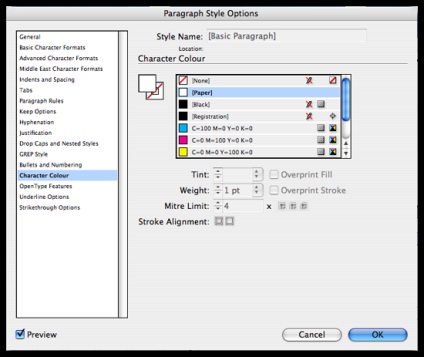
11. lépés: Hozzon létre egy szöveges oszlopot.
Így csökkenti a hosszát vonalak és javítja az asszimiláció vizuális szöveget.
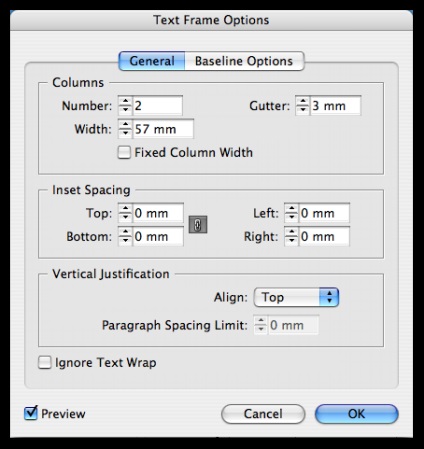
12. lépés létrehozása fejlécet.
A cím legyen a kontraszt kapcsolatban a fő szöveg a cikk.
Mi lesz ennek eléréséhez ellentétben miatt jelentős különbség a méret és stílus csap.
Hozzon létre egy új stílust a fejlécet. A szöveg mérete 54 kérje PT és követési (-10) PT, enyhén csökken interalphabetic távolságot.
Megnyerése a cikk címe, és alkalmazza azt az új stílust.
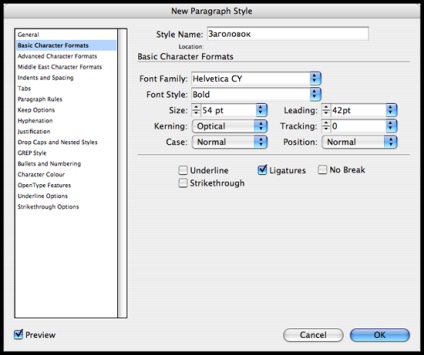

Lépés. 13. Állítsa be az optikai területen a szöveg blokk.
Az utolsó lépés, amely javítja a megjelenését a jobb szélén a szövegdoboz - a telepítés optikai mezőket. Ez a parancs teszi kötőjelet és az idézőjelek kívül a szövegmezőbe határai, és ezzel megteremti az egyenletes és sima szöveg szélei.
Válassza ki a beviteli mezőbe. A Típus menüből válassza ki a történet parancsot, és ellenőrizze a megnyíló ablakban, vegye figyelembe, «Optikai margóigazítás».

Gratulálunk!
Most már tudja, hogyan jelölheti meg cikket a fordítottja.

